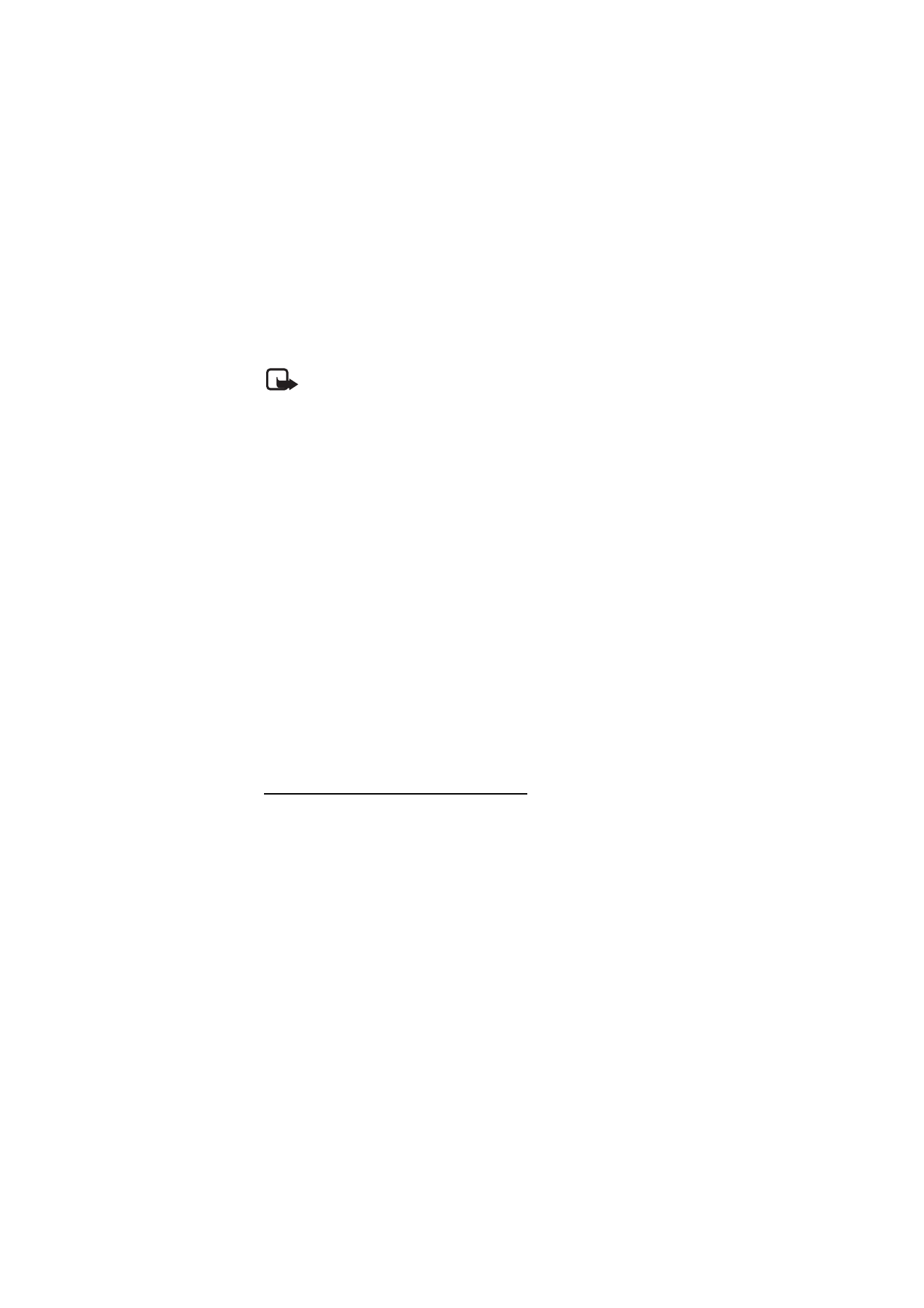
■ Multimediemeldinger
Merk: Kun enheter med kompatible funksjoner kan motta og vise
multimediemeldinger. Utseendet til en melding kan variere avhengig av
mottaksenheten.
Kontakt nettverksoperatøren eller tjenesteleverandøren hvis du vil ha
informasjon om tilgjengelighet, eller hvis du vil abonnere på
multimediemeldingstjenesten (nettverkstjeneste). Se
Multimediemelding på s. 48.
En multimediemelding kan inneholde tekst, lyd, bilder, videoklipp, et
visittkort og et kalendernotat. Hvis meldingen er for stor, kan det hende
telefonen ikke kan motta den. Enkelte nettverk tillater tekstmeldinger
som inneholder en Internett-adresse der du kan vise
multimediemeldingen.
Tjenesten for multimediemeldinger støtter følgende formater:
• Bilde: JPEG, GIF, animert GIF og WBMP
• Lyd: AMR-lyd
• Videoklipp: .3gp-format med H.263 eller MPEG-video (QCIF-
oppløsning), WB- eller AMR-lydklipp.
• Annet: vCard (visittkort) og vCalendar (kalendernotat)
Telefonen støtter ikke nødvendigvis alle varianter av disse filformatene.
Du kan motta multimediemeldinger under en samtale, et annet Java-
program eller en aktiv web-økt over WCDMA-data.
Skrive og sende en multimediemelding
Det kan hende at det trådløse nettverket har en størrelsesbegrensning for MMS-
meldinger. Hvis bildet som settes inn overstiger begrensningen, kan det hende at
enheten reduserer størrelsen slik at den kan sendes med MMS.
1. Velg
Meny
>
Meldinger
>
Opprett melding
>
Multimedia
.
2. Skriv meldingen.
Telefonen støtter multimediemeldinger som inneholder flere sider
(lysbilder). En melding kan inneholde et kalendernotat og et
visittkort som vedlegg. En side kan inneholde tekst, ett bilde og ett
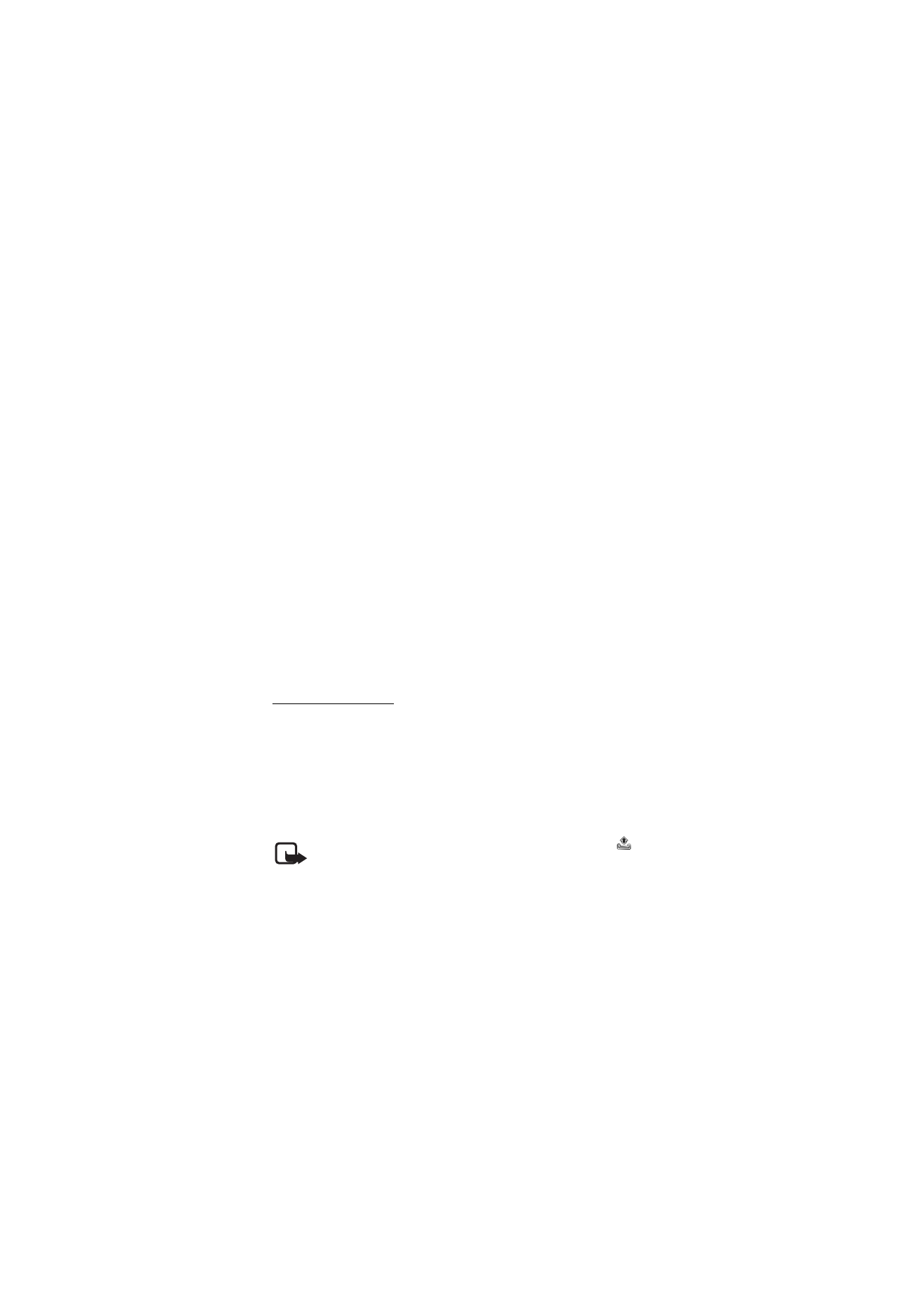
M e l d i n g e r
33
lydklipp, eller tekst og ett videoklipp. For å sette inn en side i en
melding, velger du
Ny
, eller velg
Valg
>
Sett inn
>
Side
.
Du setter inn en fil i en melding ved å velge
Sett inn
eller
Valg
>
Sett
inn
.
Du kan hente bilder og videoklipp fra
Galleri
. Hvis du vil hente dem
direkte fra søkeren, velger du
Valg
>
Sett inn
>
Nytt bilde
eller
Nytt
videoklipp
.
3. Hvis du vil se meldingen før du sender den, velger du
Valg
>
Forhåndsvis
.
4. Du sender meldingen ved å velge
Send
eller trykke på ringetasten. Se
Sende en melding på s. 33.
5. Skriv inn mottakerens telefonnummer i
Til:
-feltet. Du henter et
telefonnummer fra
Kontakter
ved å velge
Legg til
>
Kontakt
. Hvis du
vil sende meldingen til flere mottakere, legger du til de andre
kontaktene én etter én. Hvis du vil sende meldingen til personer i en
gruppe, velger du
Kontaktgruppe
og ønsket gruppe. For å hente
kontakter du nylig har sendt melding til, velger du
Legg til
>
Brukt
nylig
.
Sende en melding
Beskyttelse av opphavsrett kan forhindre at enkelte bilder, musikk (inkludert
ringetoner) og annet innhold kopieres, endres, overføres eller videresendes.
Du sender meldingen når den er ferdig skrevet ved å velge
Send
, eller
trykke på ringetasten. Telefonen lagrer meldingen i
Utboks
-mappen, og
sendingen starter. Hvis du velger
Lagre sendte meldinger
>
Ja
, vil den
sendte meldingen lagres i mappen
Sendte elementer
. Se Generelle på
s. 46.
Merk: Når telefonen sender meldingen, vises det animerte ikonet
.
Dette er en indikasjon på at meldingen er sendt fra enheten til
meldingssentralnummeret som er programmert i enheten. Dette betyr ikke
at meldingen er mottatt av mottakeren. Hvis du vil ha mer informasjon om
meldingstjenester, kan du ta kontakt med tjenesteleverandøren.
Det tar lengre tid å sende en multimediemelding enn å sende en
tekstmelding. Når meldingen sendes, kan du bruke de andre funksjonene
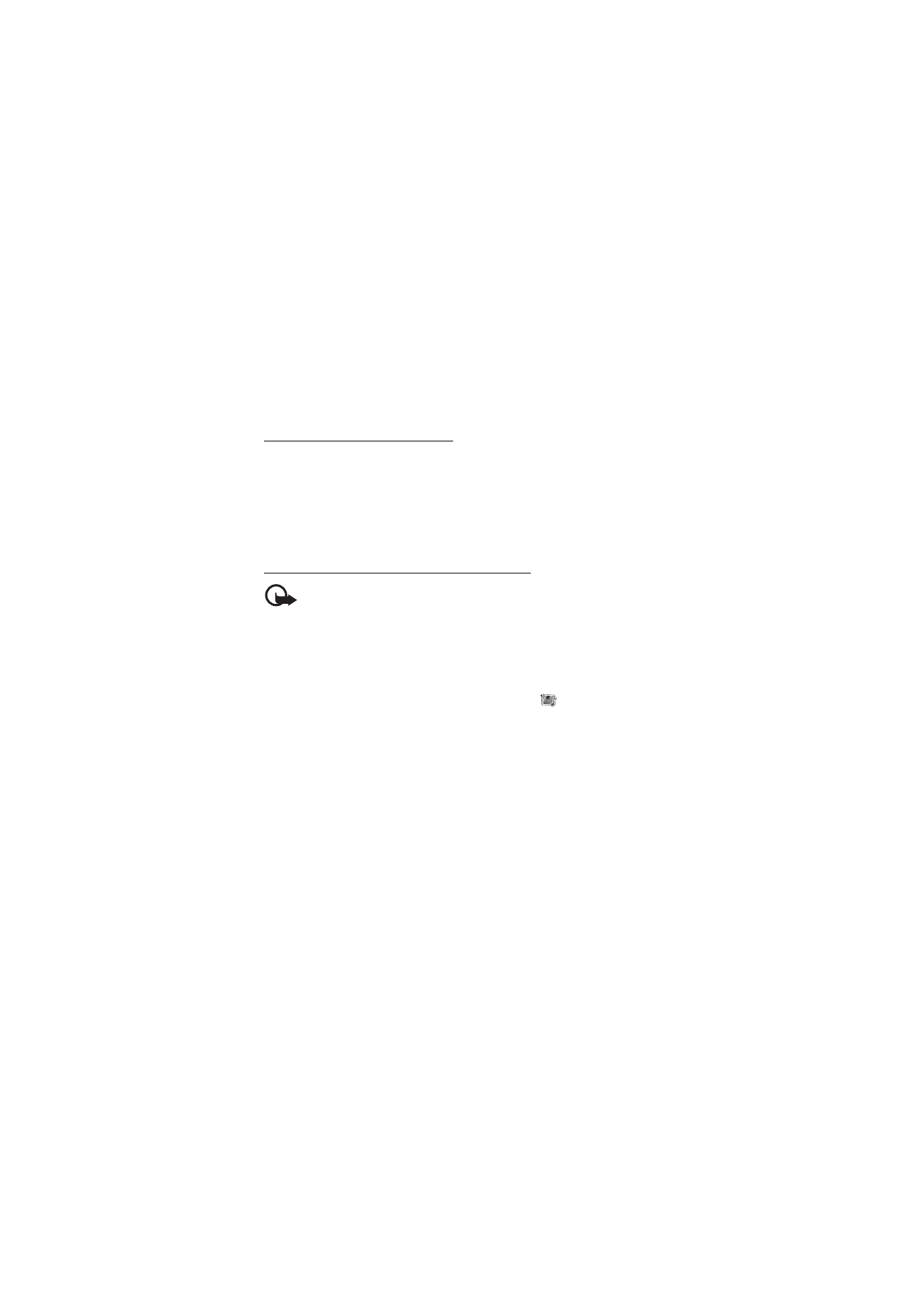
M e l d i n g e r
34
på telefonen. Hvis det oppstår et avbrudd når meldingen sendes, prøver
telefonen å sende meldingen på nytt noen ganger. Hvis disse forsøkene
mislykkes, blir meldingen værende i
Utboks
-mappen. Du kan prøve å
sende den på nytt senere.
Avbryte sending av melding
Når telefonen lagrer en melding i
Utboks
-mappen, vises
Sender melding
eller
Sender meldinger
. Velg
Avbryt
for å avbryte sending av
tekstmeldingen.
For å avbryte sending av multimediemeldinger i
Utboks
-mappen, blar du
til ønsket melding og velger
Valg
>
Avbryt sending
.
Lese og svare på en multimediemelding
Viktig: Vær forsiktig når du åpner meldinger. Multimediemeldingsobjekter
kan inneholde virus eller på annen måte skade enheten eller PC-en.
Multimediemelding mottatt
, eller antall nye meldinger med
meldinger
mottatt
vises når du har mottatt en melding.
1. Du leser meldingen ved å trykke på
Vis
. Velg
Avslutt
for å se den senere.
Hvis du vil lese meldingen senere, velger du
Meny
>
Meldinger
>
Innboks
. Bla til meldingen du vil se, og velg den.
vises hvis du har
uleste meldinger i
Innboks
.
2. Hvis den mottatte meldingen inneholder en presentasjon, og du vil
vise hele meldingen, velger du
Spill av
.
Hvis du vil se filene i presentasjonen eller vedleggene, velger du
Valg
>
Objekter
eller
Vedlegg
.
3. Du svarer på en melding ved å velge
Valg
>
Besvar
>
Tekstmelding
,
Multimedia
,
Direktemelding
eller
Lydmelding
. Skriv svarmeldingen.
Hvis du vil endre meldingstypen for svarmeldingen, velger du
Valg
>
Endre meldingstype
. Den nye meldingen støtter kanskje ikke alt
innholdet du har lagt til.
4. Du sender meldingen ved å velge
Send
eller trykke på ringetasten. Se
Sende en melding på s. 33.
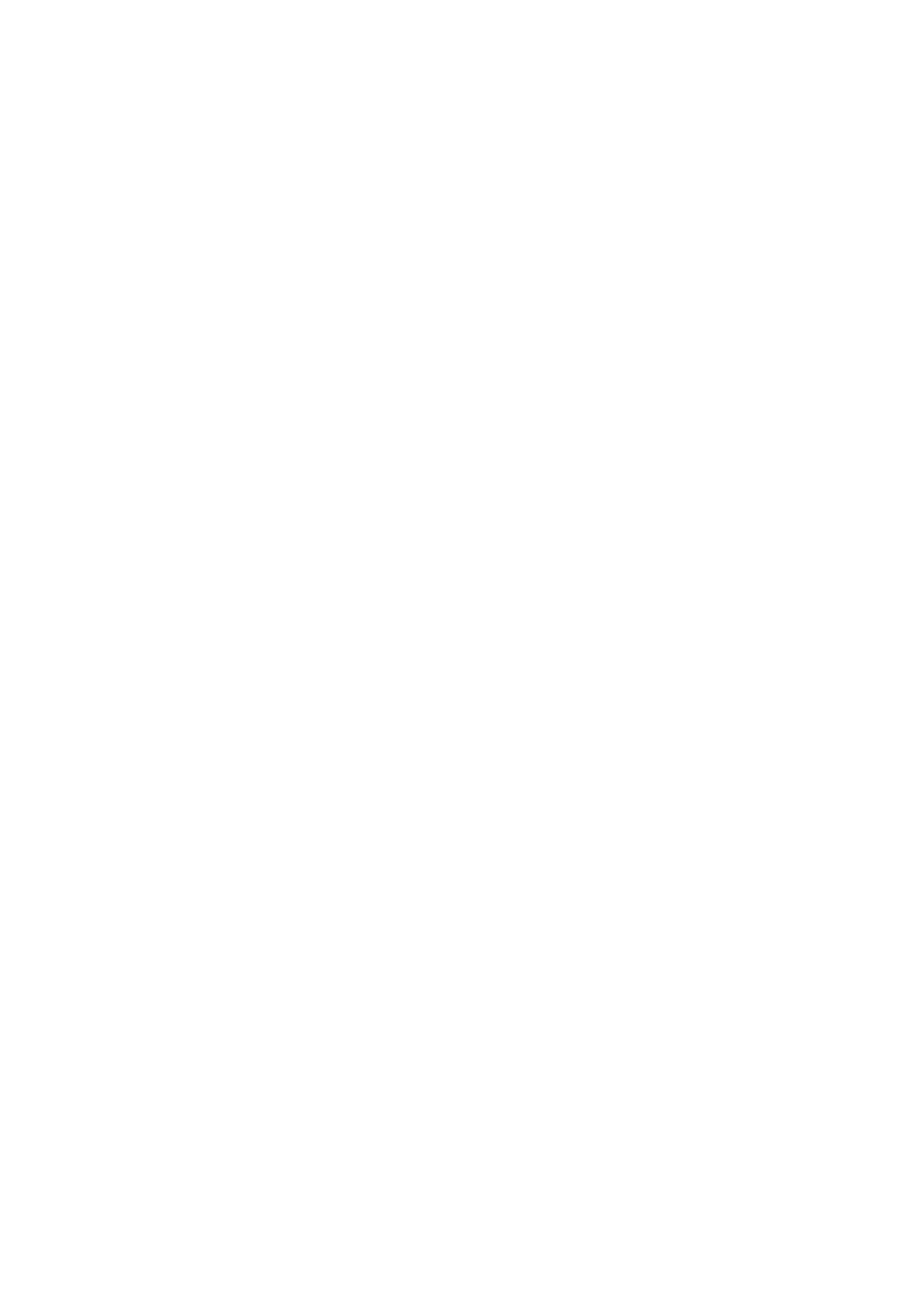
M e l d i n g e r
35